 Tutorial perisian
Tutorial perisian
 Perisian komputer
Perisian komputer
 'Perkhidmatan ini tidak dapat dimulakan ...' Ralat ketika melancarkan Diskpart [Cara Memperbaiki Masalah Perkhidmatan Cakera Maya]
'Perkhidmatan ini tidak dapat dimulakan ...' Ralat ketika melancarkan Diskpart [Cara Memperbaiki Masalah Perkhidmatan Cakera Maya]
'Perkhidmatan ini tidak dapat dimulakan ...' Ralat ketika melancarkan Diskpart [Cara Memperbaiki Masalah Perkhidmatan Cakera Maya]
Mulakan dan aktifkan perkhidmatan cakera maya, tetapkan jenis permulaan perkhidmatan cakera maya, pengurusan cakera, dan pengurus cakera logik untuk automatik, dan mulakannya; 2. Semak dan mula perkhidmatan bergantung, termasuk Panggilan Prosedur Jauh (RPC), Pelancar Proses Server DCOM, Plug and Play, dan Perkhidmatan Pemberitahuan Peristiwa Sistem untuk memastikan bahawa mereka sedang berjalan dan jenis permulaan adalah automatik; 3. Jalankan Pemeriksa Fail Sistem (SFC) dan Alat DISM untuk menetapkan kemungkinan rasuah fail sistem, dan melaksanakan perintah SFC /ScanNow dan DISM /Online /Cleanup-image /restorehealth; 4. Periksa dasar kumpulan atau tetapan pendaftaran, dan pastikan perkhidmatan cakera maya tidak dilumpuhkan melalui GPEDIT.MSC atau editor pendaftaran. Nilai permulaan HKEY_LOCAL_MACHINE Perkhidmatan ini tidak dapat dimulakan ... Ralat ketika melancarkan Diskpart [Cara Memperbaiki Masalah Perkhidmatan Cakera Maya] System Perkhidmatan ini tidak dapat dimulakan ... Ralat ketika melancarkan Diskpart [Cara Memperbaiki Masalah Perkhidmatan Cakera Maya] CurrentControlSet Perkhidmatan ini tidak dapat dimulakan ... Ralat ketika melancarkan Diskpart [Cara Memperbaiki Masalah Perkhidmatan Cakera Maya] Services Perkhidmatan ini tidak dapat dimulakan ... Ralat ketika melancarkan Diskpart [Cara Memperbaiki Masalah Perkhidmatan Cakera Maya] VMount dalam pendaftaran harus ditetapkan kepada 2; 5. Ujian dalam persekitaran boot yang bersih, lumpuhkan semua perkhidmatan bukan microsoft dan item permulaan melalui MSConfig untuk menghapuskan konflik perisian pihak ketiga; 6. Semak masalah cakera dan perkakasan, kemas kini pemacu penyimpanan, putuskan peranti luaran yang tidak perlu, dan jalankan CHKDSK C: /F /R untuk memeriksa ralat cakera; Jika langkah -langkah di atas tidak sah, anda boleh mencuba sistem memulihkan atau menggunakan media pemasangan untuk pembaikan dan pemasangan. Masalahnya biasanya disebabkan oleh kesilapan konfigurasi perkhidmatan, melumpuhkan yang bergantung kepada perkhidmatan, atau fail sistem rasuah. Selepas mengikuti langkah -langkah, Diskpart harus dapat memulihkan normal.
![Perkhidmatan ini tidak dapat dimulakan ... Ralat ketika melancarkan Diskpart [Cara Memperbaiki Masalah Perkhidmatan Cakera Maya]](https://img.php.cn/upload/article/000/000/000/175648512332205.jpg)
Anda melihat "Perkhidmatan tidak boleh dimulakan, sama ada kerana ia dilumpuhkan atau kerana ia tidak mempunyai peranti yang diaktifkan dengannya" kesilapan ketika cuba menjalankan diskpart ? Ini biasanya menunjukkan masalah dengan perkhidmatan cakera maya (VDS) atau perkhidmatan pengurusan cakera di Windows. Walaupun diskpart adalah alat baris arahan, ia bergantung kepada perkhidmatan asas untuk menguruskan cakera dan partition. Sekiranya perkhidmatan tersebut tidak berjalan atau salah faham, anda akan mencecah ralat ini.

Berikut adalah cara untuk membetulkan masalah perkhidmatan cakera maya dan dapatkan diskpart berfungsi semula.
✅ 1. Mula dan aktifkan perkhidmatan cakera maya
Sebab yang paling biasa ialah perkhidmatan cakera maya dilumpuhkan atau tidak berjalan.
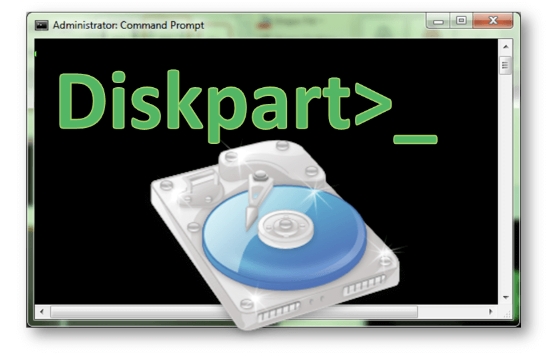
Langkah:
- Tekan Win R , taipkan
services.msc, dan tekan Enter. - Dalam tetingkap Perkhidmatan, cari:
- Cakera maya
- Pengurusan cakera
- Pengurus Cakera Logik
- Klik kanan setiap satu dan pilih:
- Mulakan (jika berhenti)
- Sifat
- Dalam sifat, tetapkan jenis permulaan ke:
- Automatik (disyorkan)
- Klik Apply > OK
- Mulakan semula komputer anda dan cuba menjalankan
diskpartlagi.
? Jika anda mendapat ralat apabila memulakan perkhidmatan (seperti "ralat 1068: perkhidmatan pergantungan atau kumpulan gagal bermula"), bergerak ke langkah seterusnya.

✅ 2. Semak dan mulakan perkhidmatan bergantung
Perkhidmatan cakera maya bergantung kepada perkhidmatan teras lain. Jika mereka dilumpuhkan, VDS tidak boleh bermula.
Perkhidmatan bergantung utama termasuk:
- Panggilan Prosedur Jauh (RPC)
- Pelancar Proses Pelayan DCom
- Palam dan main
- Perkhidmatan Pemberitahuan Acara Sistem
Untuk mengesahkan:
- Buka
services.mscsekali lagi. - Semak setiap perkhidmatan di atas:
- Pastikan mereka berlari
- Jenis permulaan harus automatik
- Mulakan semula mana -mana yang dihentikan.
? Anda juga boleh membuka command prompt sebagai admin dan lari:
RPCSS Mula Bersih Net Start EventLogIni adalah kebergantungan kritikal.
✅ 3. RUN SISTEM FILE SISTEM (SFC)
Fail sistem yang rosak boleh memecahkan fungsi perkhidmatan.
Jalankan SFC:
- Buka arahan arahan sebagai pentadbir
- Jenis:
SFC /Scannow
- Tunggu imbasan selesai (boleh mengambil 15-20 minit).
- Jika isu ditemui dan ditetapkan, mulakan semula PC anda .
Sekiranya SFC tidak membantu, cuba:
DISM /ONLINE /CLEANUP-IMAGE /RESTOREHEALT
Kemudian jalankan SFC lagi.
✅ 4. Periksa dasar kumpulan atau tetapan pendaftaran
Dalam sesetengah kes (terutamanya pada sistem domain-bersambung atau terhad), dasar kumpulan boleh melumpuhkan perkhidmatan cakera maya.
Semak Dasar Kumpulan Tempatan (jika ada):
- Tekan Win R , ketik
gpedit.msc(nota: tidak tersedia dalam edisi rumah Windows). - Menavigasi ke:
Konfigurasi Komputer> Tetapan Windows> Tetapan Keselamatan> Perkhidmatan Sistem
- Cari cakera maya , klik dua kali.
- Pastikan ia ditetapkan untuk menentukan tetapan dasar ini dan bermula secara automatik .
Alternatif Pendaftaran (jika tiada gpedit):
⚠️ menyandarkan pendaftaran terlebih dahulu.
- Tekan Win R , Taip
regedit, tekan Enter. - Menavigasi ke:
Hkey_local_machine Perkhidmatan ini tidak dapat dimulakan ... Ralat ketika melancarkan Diskpart [Cara Memperbaiki Masalah Perkhidmatan Cakera Maya] System Perkhidmatan ini tidak dapat dimulakan ... Ralat ketika melancarkan Diskpart [Cara Memperbaiki Masalah Perkhidmatan Cakera Maya] CurrentControlset Perkhidmatan ini tidak dapat dimulakan ... Ralat ketika melancarkan Diskpart [Cara Memperbaiki Masalah Perkhidmatan Cakera Maya] Services Perkhidmatan ini tidak dapat dimulakan ... Ralat ketika melancarkan Diskpart [Cara Memperbaiki Masalah Perkhidmatan Cakera Maya] Vmount
- Periksa nilai permulaan :
- 2 = automatik
- 3 = manual
- 4 = dilumpuhkan
- Jika ia ditetapkan kepada 4 , ubahnya menjadi 2 .
- Mulakan semula komputer.
✅ 5. Ujian dalam persekitaran boot bersih
Perisian pihak ketiga (terutamanya utiliti cakera, antivirus, atau alat penyulitan) boleh mengganggu perkhidmatan cakera.
Lakukan boot yang bersih:
- Tekan Win R , ketik
msconfig, tekan Enter. - Pergi ke tab Perkhidmatan → Semak Sembunyikan Semua Perkhidmatan Microsoft → Klik Lumpuhkan Semua .
- Pergi ke Tab Permulaan → Terbuka Pengurus Tugas → Lumpuhkan semua item permulaan.
- Mulakan semula PC anda.
- Cuba lari
diskpartlagi.
Jika ia berfungsi, perkhidmatan semula/permulaan yang membolehkan secara beransur-ansur untuk mencari pelakunya.
✅ 6. Semak cakera dan perkakasan
Walaupun jarang berlaku, masalah perkakasan penyimpanan atau pemandu boleh menghalang perkhidmatan cakera daripada memulakan.
- Kemas kini pemacu penyimpanan anda (SATA/AHCI/RAID/SSD) melalui Pengurus Peranti atau Laman Web Pengilang.
- Memastikan tiada pemacu luaran yang menyebabkan konflik (UNBL tidak perlu pemacu USB).
- Jalankan
chkdskpada pemacu sistem anda:CHKDSK C: /F /R
Nota akhir
Kesalahan "Perkhidmatan tidak boleh dimulakan" dengan
diskparthampir selalu terikat dengan perkhidmatan salah faham , kebergantungan kurang upaya , atau rasuah sistem . Kebanyakan pengguna menyelesaikannya dengan hanya membolehkan dan memulakan cakera maya dan perkhidmatan yang berkaitan.Sekiranya tidak ada kerja di atas:
- Pertimbangkan sistem memulihkan ke titik ketika Diskpart bekerja.
- Atau gunakan media pemasangan untuk melakukan pemasangan Windows pembaikan .
Memperbaiki masalah perkhidmatan cakera maya tidak memerlukan alat lanjutan -hanya perhatian yang teliti terhadap perkhidmatan dan integriti sistem. Mulakan dengan asas -asas, dan anda mungkin akan mempunyai
diskpartberjalan lagi dalam beberapa minit.Atas ialah kandungan terperinci 'Perkhidmatan ini tidak dapat dimulakan ...' Ralat ketika melancarkan Diskpart [Cara Memperbaiki Masalah Perkhidmatan Cakera Maya]. Untuk maklumat lanjut, sila ikut artikel berkaitan lain di laman web China PHP!

Alat AI Hot

Undress AI Tool
Gambar buka pakaian secara percuma

Undresser.AI Undress
Apl berkuasa AI untuk mencipta foto bogel yang realistik

AI Clothes Remover
Alat AI dalam talian untuk mengeluarkan pakaian daripada foto.

Stock Market GPT
Penyelidikan pelaburan dikuasakan AI untuk keputusan yang lebih bijak

Artikel Panas

Alat panas

Notepad++7.3.1
Editor kod yang mudah digunakan dan percuma

SublimeText3 versi Cina
Versi Cina, sangat mudah digunakan

Hantar Studio 13.0.1
Persekitaran pembangunan bersepadu PHP yang berkuasa

Dreamweaver CS6
Alat pembangunan web visual

SublimeText3 versi Mac
Perisian penyuntingan kod peringkat Tuhan (SublimeText3)

Topik panas
 1651
1651
 276
276
 Cara Mencari Cakera Yang Mana Dalam Perintah 'Senarai Cakera' Diskpart
Aug 21, 2025 am 02:07 AM
Cara Mencari Cakera Yang Mana Dalam Perintah 'Senarai Cakera' Diskpart
Aug 21, 2025 am 02:07 AM
UseIsksizeFromListDiskOutputtomatch KnownDriveCapacities, Asdisk0 (238GB) KemungkinanCorespondStoa256GBSD, Disk1 (931GB) TOA1TBHDD, dan Disk2 (14GB) TOAUSBDRIVE.2.Cross-ReferenceWithDiskManagement (diskmgmt.msc) TOVERIFYDISKHealth, PartitionLayout, danVolumelabelsMat
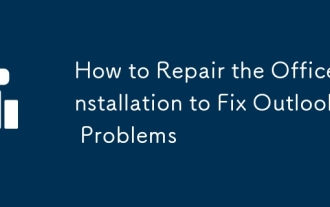 Cara membaiki pemasangan pejabat untuk menyelesaikan masalah Outlook
Aug 29, 2025 am 02:01 AM
Cara membaiki pemasangan pejabat untuk menyelesaikan masalah Outlook
Aug 29, 2025 am 02:01 AM
Startwithquickrepairviasettings> aplikasi> aplikasi & ciri> microsoftoffice> mengubahsuai> quickRepair, whofixescomonissuesinunderaminute.2.ifproblemspersist, useonlinerepairFromthesamemenen,
![Adakah Facebook Messenger memberitahu tangkapan skrin [2025 panduan]](https://img.php.cn/upload/article/001/242/473/175545702252760.png?x-oss-process=image/resize,m_fill,h_207,w_330) Adakah Facebook Messenger memberitahu tangkapan skrin [2025 panduan]
Aug 18, 2025 am 02:57 AM
Adakah Facebook Messenger memberitahu tangkapan skrin [2025 panduan]
Aug 18, 2025 am 02:57 AM
Jika anda pernah tertanya -tanya, "Adakah Messenger memberitahu tangkapan skrin?", Anda tidak bersendirian. Orang bertanya ini sepanjang masa, terutamanya kerana aplikasi seperti Snapchat dan Instagram, apabila anda menelefon foto Instagram yang hilang, ia menghantar makluman. Privasi
 Tidak ada suara pada monitor luaran Win10 HDMI
Aug 14, 2025 pm 07:09 PM
Tidak ada suara pada monitor luaran Win10 HDMI
Aug 14, 2025 pm 07:09 PM
** Maklumat Model Komputer: ** Model Jenama: HP Shadow Blade, Sistem Versi: Windows 10 menemui situasi di mana sistem Win10 menghubungkan ke monitor luaran melalui HDMI? Jangan bimbang, periksa dua mata berikut terlebih dahulu: sama ada peranti audio disambungkan secara normal: Pastikan monitor luaran itu sendiri berfungsi dengan betul, dan periksa sama ada tetapan output audio komputer Windows 10 adalah betul. Kabel sambungan dan antara muka HDMI: Jika tidak ada masalah dengan tetapan audio, disarankan untuk cuba menukar kabel HDMI atau menyesuaikan kaedah sambungan. Sebab dan penyelesaian yang sama untuk paparan luaran senyap Win10HDMI: di bawah sistem Win10, paparan luaran senyap HDMI biasanya disebabkan oleh dua sebab berikut: Ralat Tetapan Audio: Peranti output audio komputer tidak ditetapkan dengan betul
 Cara Batch Menukar Imej Heik ke Format JPEG di Windows 10 & 11
Aug 20, 2025 am 01:39 AM
Cara Batch Menukar Imej Heik ke Format JPEG di Windows 10 & 11
Aug 20, 2025 am 01:39 AM
HEIC adalah format imej Apple yang digunakan pada iPhone. Ia membolehkan imej berkualiti tinggi dalam saiz fail yang lebih kecil. Apple menubuhkan Heic pada tahun 2017, kini antara format imej yang lebih lazim selepas JPEG dan PNG. Walau bagaimanapun, beberapa pakej perisian Windows menyokong th
 Cara Menambah Jam Desktop
Aug 14, 2025 pm 08:24 PM
Cara Menambah Jam Desktop
Aug 14, 2025 pm 08:24 PM
1. Pertama, muat turun dan pasang alat yang dipanggil GadgetSrevived, yang boleh memulihkan fungsi alat desktop sistem. 2. Selepas pemasangan selesai, kembali ke desktop dan pilih pilihan "Widgets" melalui menu klik kanan. 3. 4. Selepas melepaskan tetikus, jam desktop berjaya ditambah dan masa dipaparkan dalam masa nyata.
 Cara Mengatasi Edit Foto di Photoshop
Aug 14, 2025 am 11:25 AM
Cara Mengatasi Edit Foto di Photoshop
Aug 14, 2025 am 11:25 AM
Pengeditan foto adalah benar -benar boleh dilaksanakan dan cekap di Photoshop, kunci adalah untuk menguasai fungsi "tindakan" dan "pemproses imej". Pertama, "Tindakan" boleh merakam proses penyuntingan imej dan memohon kepada beberapa gambar dalam satu klik. Buka panel "Window → Action" untuk membuat tindakan baru, rekod operasi biasa (seperti menyesuaikan kecerahan, tanaman, dll.). Adalah disyorkan untuk menggunakan parameter relatif untuk meningkatkan keserasian. Rekod semula apabila terdapat ralat. Kedua, gunakan "pemproses imej" untuk merealisasikan pemprosesan asas seperti penukaran format, skala saiz, dan menambah tanda air. Masukkan "Fail → Eksport → Pemproses Imej" untuk memilih sumber dan tetapkan parameter output, yang sesuai untuk pemprosesan bersatu sebelum memuat naik; Akhirnya, ia boleh digunakan untuk menapis dan mengendalikan operasi dengan jambatan, dan menyokong aplikasi tindakan batch atau membukanya selepas menyusun gambar dengan kata kunci atau label.
 Cara Menukar YouTube ke Fail Audio MP3
Aug 11, 2025 pm 12:29 PM
Cara Menukar YouTube ke Fail Audio MP3
Aug 11, 2025 pm 12:29 PM
Convertingyoutubevideostomp3ScommonlydoForOffLinelisteningorcreatingPlayListSusingToolsLikeonLineConverters, Desktopsoftware, OrbrowserExtensions.2.Toconvert, CopyTheyOutubeVideourl, gotooatrustedConerWebsite, Pastethelink, SelectManeShip, Pastethelink, SelectManeShipse, PasteThelateDes, SelectMoSteShelateSh






